时间:2017-02-15 14:13:52 作者:chunhua 来源:系统之家 1. 扫描二维码随时看资讯 2. 请使用手机浏览器访问: https://m.xitongzhijia.net/xtjc/20170215/92398.html 手机查看 评论 反馈
Win10迈克菲怎么卸载?迈克菲是系统自带的一款杀毒软件,对于非专业人士来说,迈克菲杀毒软件并不是特别的实用,因为迈克菲的误杀率相对较高,还需要用户手动分辨哪些是系统文件,哪些是病毒文件,因此一些Win10用户干脆就使用别的杀毒软件,而迈克菲又占着大量的内存,所以很多用户就想将迈克菲杀毒软件卸载掉。那么,Win10迈克菲要怎么卸载呢?

迈克菲杀毒软件的卸载方法:
1、按下Windows键后,在所有应用中找到迈克菲(Mcafee)程序,如图;
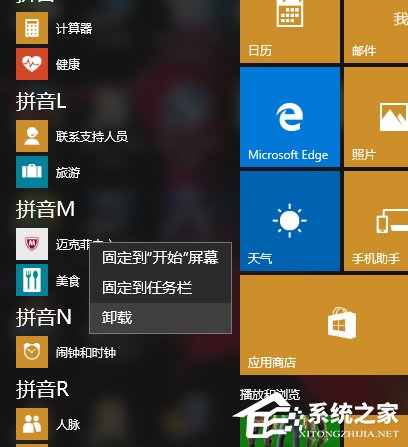
2、之后就来到我们的第二幅图,如下,找到迈克菲(Mcafee)软件,右键“卸载”;
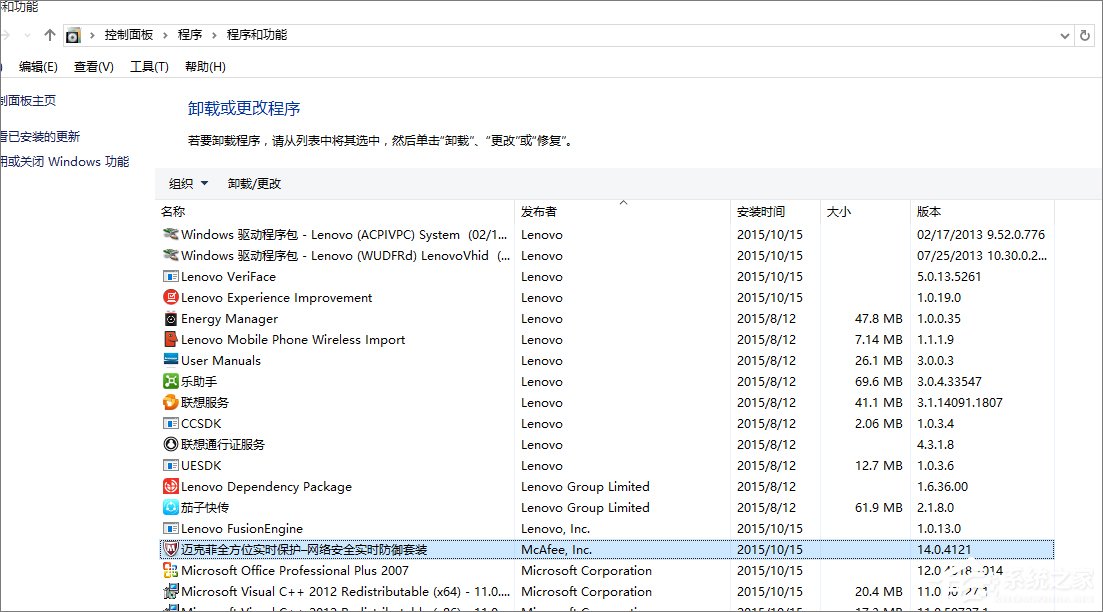
3、之后截图如下;
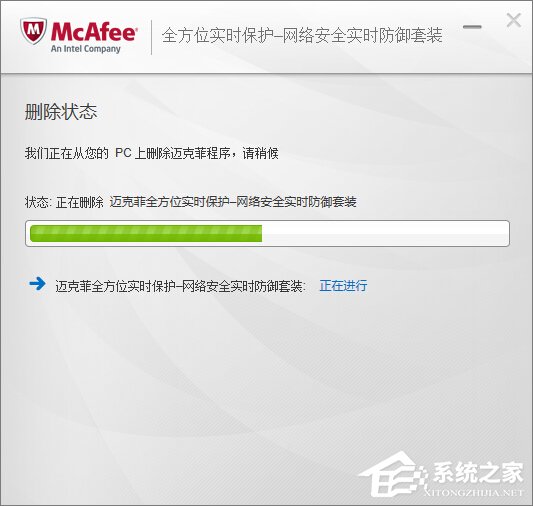

4、重启后就不再有迈克菲(Mcafee)这个杀毒软件了。
不知道迈克菲怎么卸载的Win10用户可以按照以上教程操作,如此操作之后,迈克菲杀毒软件就彻底卸载掉了,再也不会占用你宝贵的系统资源了。
发表评论
共0条
评论就这些咯,让大家也知道你的独特见解
立即评论以上留言仅代表用户个人观点,不代表系统之家立场